Works
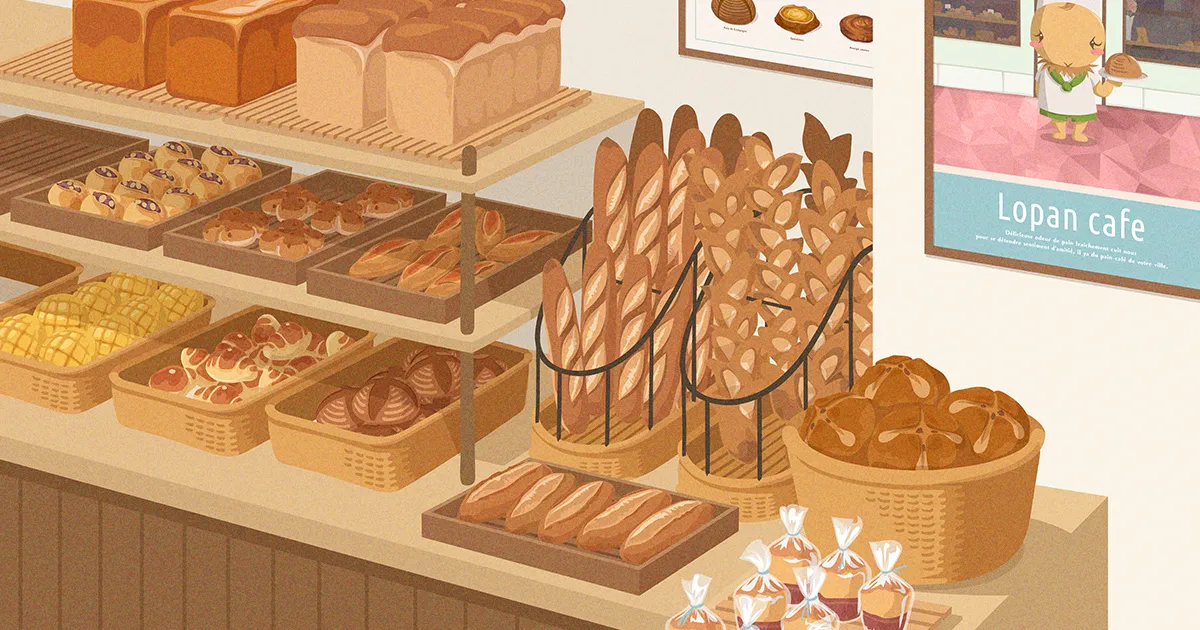
YouTube
クラスc-videoを付与した要素(ここではfigure要素)の中に、のちにiframe要素となる空のdiv要素を包括した.wrap要素と、停止中のサムネイル画像を包括した.poster要素を入れる。空のdiv要素には動画メディアのサイズを記述し、data-ytid属性にYouTubeの動画IDを指定。
さらに空のdiv要素にクラスjs-ytを付与し、.poster要素にはクラスjs-ytControlを付与。互いにdata-playero属性で「ユニークな同じ値(ここではsamplePlayer)」を指定し紐付ける。
 再生する
再生する
オプション
YouTube Player APIのプレーヤーのパラメータを、data-vars属性に指定することで対応している。
主なパラメータは以下の通り。
controls- 動画プレーヤーのコントロールを表示するかどうか。デフォルトは
1でコントロールを表示する。 modestbranding- 動画プレーヤーに、YouTubeのロゴを表示させないかどうか。デフォルトは
0でロゴが表示される playsinline- 動画をインライン(その要素内)で再生するかどうか。デフォルトは
0で全画面で再生される。
(※おそらく全画面で再生されるのはiPhoneのみだと思われる。) rel- 動画の再生が終了した時に表示される「関連動画」および、停止中に表示される「その他の動画」が、同じチャンネルから選択されるかどうか(ミックスリストは除く)。デフォルトは
0で他チャンネルの動画も含まれる。 autoplay- プレーヤーを読み込んだときに最初の動画を自動再生するかどうか。デフォルトは
0で自動再生しない。 loop- 動画をループ再生するかどうか。デフォルトは
0でループ再生しない。 playlist- 動画IDをカンマ区切りのリスト形式で指定すると、data-ytid属性で指定した動画の次に、順に再生される。
ただし、パラメータのうち、controls=0、modestbranding=1、playsinline=1、rel=0は指定済みなので、例えば、YouTubeのコントロールを表示させたい場合は、data-vars属性にcontrols=1を指定すること。
仕組み
.js-ytを付与した空div要素と、.js-ytControlを付与したなんらかの要素が、data-player属性で紐付いていれば機能するので、例えばここをクリックしても再生/停止できる。
動画だけ設置したい
ただYouTube動画を埋め込みたいだけならば、公式の「共有」の「埋め込む」からiframe要素をコピペするとよい。
適宜src属性のURLに、パラメーター(?controls=0&modestbranding=1&playsinline=1&rel=0)を付け加えると、下のサンプルと同じ条件で設置できる。
ビューポートの幅が狭いときに動画の高さが伸縮しないのが気になる場合は、iframe要素に、スタイルaspect-ratio:16/9;とheight:auto;を指定するとよい(※ただしaspect-ratioはその動画のアスペクト比に準ずる)。
どうしてもJavaScriptを介して設置したい場合は、空div要素を設置すれば、同じように設置できる。
※再生/停止ボタンがなくてもdata-player属性にユニークな値は必要なので注意。